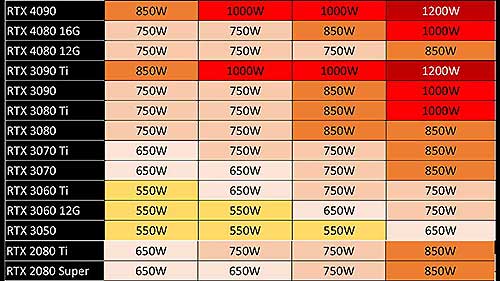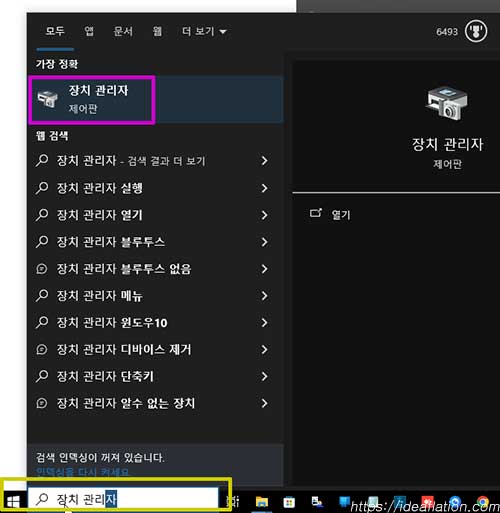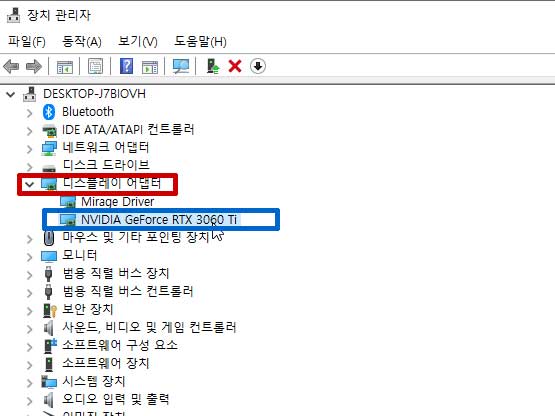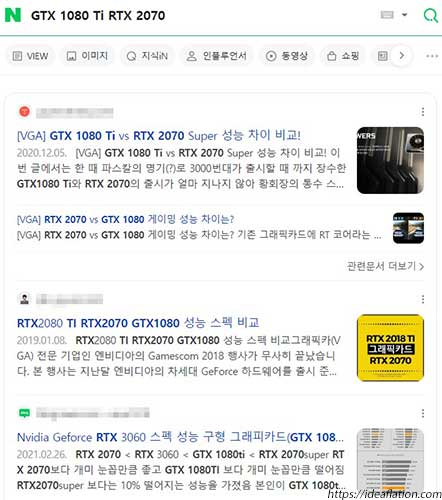PC 케이스 LED의 눈부심이 고민이라면? 눈부심 방지 LED 끄기 기능 포함 PC 케이스 선택의 중요성에 관한 글입니다. 눈 건강을 위하여 컴퓨터 케이스의 LED 조명을 ON, OFF 해주세요.
컴퓨터를 조립하여 판매하다 보면 의외로 PC 케이스의 화려하고 강렬한 조명을 싫어하시는 분이 많았습니다.
PC방의 대중화로 인하여 개인용 PC 또한 PC방에서 사용되는 화려한 LED 불빛이 번쩍이는 경우가 많습니다.
특히 PC에서 CD-ROM이 점차 장착되지 않게 되면서 PC 케이스의 전면부 디자인이 점점 더 화려해지는데 일조한 것이 바로 컴퓨터 케이스의 화려한 전면부 LED 조명입니다.
대부분 미들 케이스 등급의 PC 케이스에 적용되고 있는 디자인으로 전면부는 메쉬 타공망 사이에서 뿜어져 나오는 전면부 팬에 LED가 내장되어 있고 측면부에는 투명한 강화유리로 CPU 쿨러의 LED 뿐만 아니라 상단부, 후면부 팬의 LED까지 강렬하게 번쩍이고 있어 시력이 좋지 않은 일부 PC 사용자에게 눈부심으로 인한 피로감의 원인이 되고 있습니다.
저 또한 시력이 나쁘지 않던 시기에는 화려한 불빛의 LED가 번쩍이는 PC 케이스를 선호했던 기억이 있으나 최근에는 노안 등으로 인하여 시력이 떨어져 어느새 PC 케이스의 강렬한 LED 불빛을 선호하지 않게 되었습니다.
주변 분들께 질문해보니 이런 생각은 저 뿐만 아니라 상당수 많은 분께서 동일하게 가지고 있는 생각이기도 했습니다.
따라서 PC 케이스 LED의 눈부심이 고민이신 여러분께 PC 케이스 내부의 LED 조명을 ON, OFF 할 수 있는 방법을 알려드리고자 합니다.
PC 케이스 LED 불빛 ON/OFF 방법 3가지
PC 케이스 LED 불빛 ON/OFF 방법 3가지를 소개해드립니다.
- 메인보드 바이오스의 LED ON/OFF 기능 활용
- CPU 쿨러, 그래픽카드 제어 유틸리티 활용
- 눈부심 방지 LED 끄기 기능 포함 PC 케이스 선택

첫번째로 메인보드 바이오스의 LED 불빛을 켜고 끄는 기능을 활용한 방법부터 설명드립니다.
해당 기능을 지원하는 메인보드에서는 Polychrome RGB 기능 등을 활용하여 어렵지 않게 LED 불빛을 끄거나 켤 수 있습니다만 보급형 메인보드에는 LED 조명을 끄거나 켜는 기능이 포함되어 있지 않아 어떻게 보면 불완전한 방법이라고 할 수 있습니다.

두번째로 그래픽카드 제어 유틸리티를 활용하는 방법입니다.
PC 케이스의 자체 조명 뿐만 아니라 CPU 쿨러와 그래픽카드에서 나오는 LED 조명 또한 고려해야 하는 경우가 있습니다.
특히 중급형 이상의 CPU 쿨러와 그래픽카드의 경우, 제어 유틸리티 프로그램을 이용하여 전면부 및 측면부에서 밝게 번쩍이는 LED 불빛을 꺼둘 수 있는 기능을 활용할 수 있습니다.
하지만 해당 유틸리티 프로그램이 지원되지 않는 CPU 쿨러와 그래픽카드 모델도 많이 이 또한 불완전한 방법이라고 생각합니다. 이 포스팅은 쿠팡 파트너스 활동의 일환으로, 이에 따른 일정액의 수수료를 제공받습니다.

세번째로 LED 불빛을 ON/OFF 할 수 있는 기능이 포함된 PC 케이스를 사용하는 방법입니다.
결론부터 말씀드리자면 PC 케이스 LED의 눈부심이 고민이신 분께 가장 확실한 추천 방법으로 눈부심 방지 LED 끄기 기능 포함 PC 케이스 선택을 여러분께 권장드립니다.
컴퓨터 케이스의 화려한 조명이 신경쓰이면 언제라도 원터치 한 번으로 LED 조명을 끄거나 켤 수 있는 PC 케이스를 사용하시면 대부분의 문제가 한 방에 해결될 수 있다고 생각합니다.
결론
위에서 제가 말씀드린 메인보드 바이오스의 LED 불빛을 제어하는 기능 또는 CPU 쿨러와 그래픽카드 제어 유틸리를 활용한 방법은 일부 한계가 있으나 눈부심 방지 LED 끄기 기능이 포함 PC 케이스를 선택을 하여 언제라도 간편하게 LED 조명을 ON OFF 할 수 있습니다.
따라서 처음 PC를 구매하실 때나 직접 PC 조립에 활용될 부품을 선택하실 때 PC 케이스 LED의 눈부심이 고민이라면 눈부심 방지 LED 끄기 기능이 포함된 PC 케이스를 처음부터 선택하시는 것을 권장드립니다.